Как я быстро увеличил свой список адресов электронной почты с помощью халявы
Опубликовано: 2016-02-29Когда я впервые начал вести блог, все говорили, что нужно работать со списком адресов электронной почты. Я действительно не понимал ценности в этом. Я был новым блоггером; зачем кому-то регистрироваться? У меня не было ни товаров для продажи, ни услуг. В чем смысл?
Получается, в какой-то момент вам будет чем поделиться со своей аудиторией. Это может быть через месяц после того, как вы начали вести блог, или через год после того, как вы начали вести блог.
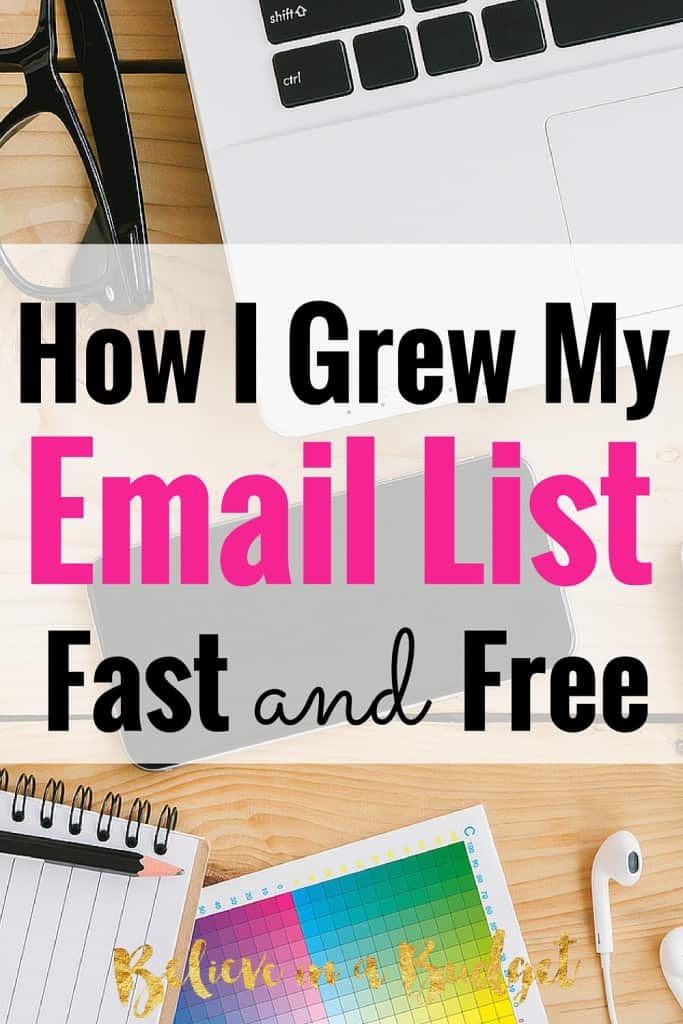
Независимо от того, сколько времени у вас уйдет на это, вы должны начать работать над своим списком адресов электронной почты с самого начала. Таким образом, когда вы будете готовы поделиться чем-то со своими читателями, у вас уже будет список адресов электронной почты.
Когда я решил поработать над своим списком адресов электронной почты, я знал, что поделиться чем-то со своими читателями будет отличным способом получить подписчиков. Одна из лучших бесплатных услуг, которые я предлагаю, — это рабочие листы для мозгового штурма блога, которые доступны в виде нескольких сообщений в блоге, а также в виде моей всплывающей формы на этом сайте.
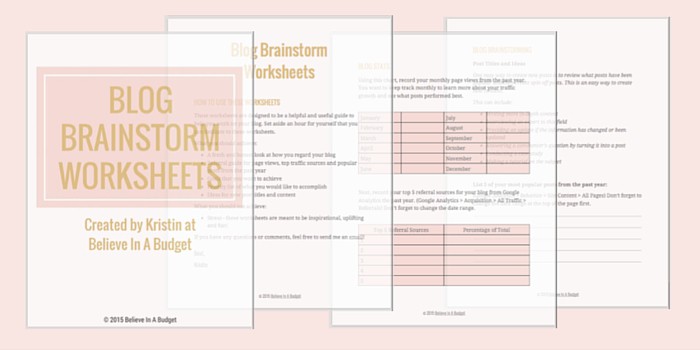
Наличие всплывающей формы помогло мне значительно расширить список адресов электронной почты.
- Пока я слишком долго ждал, чтобы начать список адресов электронной почты, мне удалось собрать более 2000 подписчиков за 4 месяца, предложив эту и другие бесплатные услуги моим читателям!
- Мои читатели могут не только получить мою халяву, которую я предлагаю, но и быть в курсе каждый раз, когда у меня есть что-то важное, чем я могу поделиться в своем информационном бюллетене.
- Мои подписчики получают даже больше пользы от моих информационных бюллетеней, чем от моего веб-сайта. Когда я выпустил свою книгу, я предложил своим читателям скидку, которой не было на моем сайте!
Это также проще, чем вы думаете, чтобы создать его!
Я собираюсь рассказать, как создать всплывающее окно с учебным пособием, чтобы вы могли сделать его для своего блога!
1. Нажмите здесь, чтобы зарегистрировать БЕСПЛАТНУЮ учетную запись
Введите URL-адрес, адрес электронной почты и пароль. Чтобы установить приложение, просто нажмите на логотип «WordPress», если вы используете WordPress. В противном случае щелкните логотип, относящийся к вашему сайту, и нажмите «Установить SumoMe».
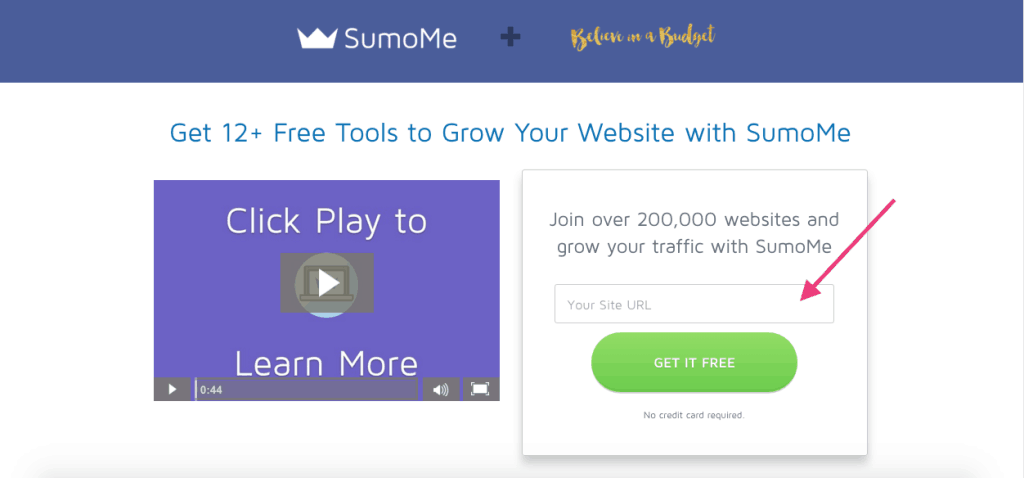
После того, как вы установили плагин, у вас на сайте появится маленькая синяя вертикальная полоса, вот такая! Нажмите на него, выберите Sumo Store и добавьте List Builder .
Теперь в SumoMe есть много других замечательных функций, таких как кнопки «Поделиться» и контактные формы, но сегодня мы рассмотрим только всплывающую форму!
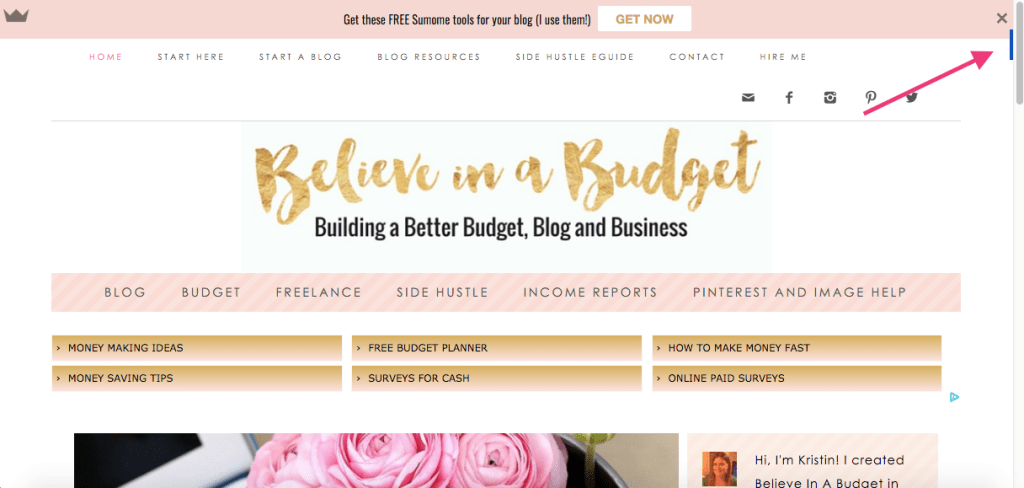
2. Откройте SumoMe на своем сайте.
Нажмите на синюю полосу, чтобы она расширилась, а затем нажмите на корону. Это сделает это поле всплывающим. Выберите Конструктор списков.
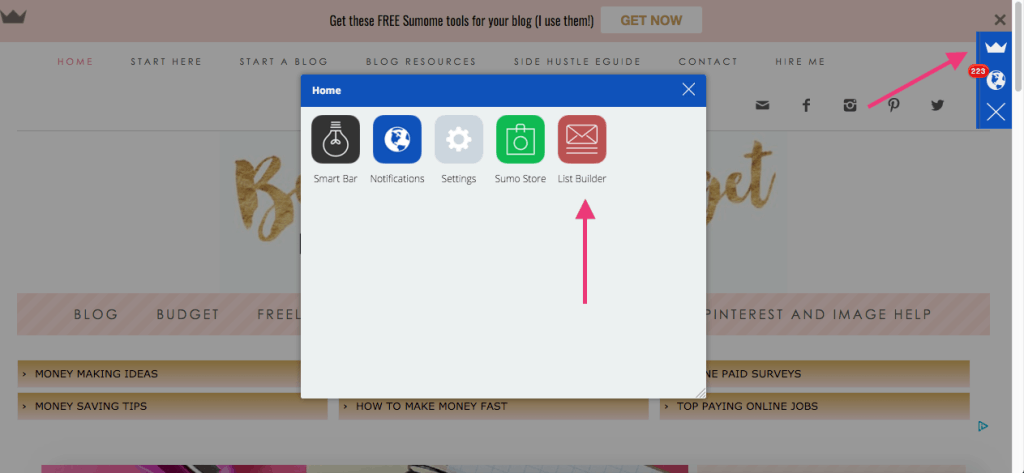
3. В левой части экрана нажмите «Дизайн».
Теперь мы собираемся разработать то, как должно выглядеть ваше собственное всплывающее окно!
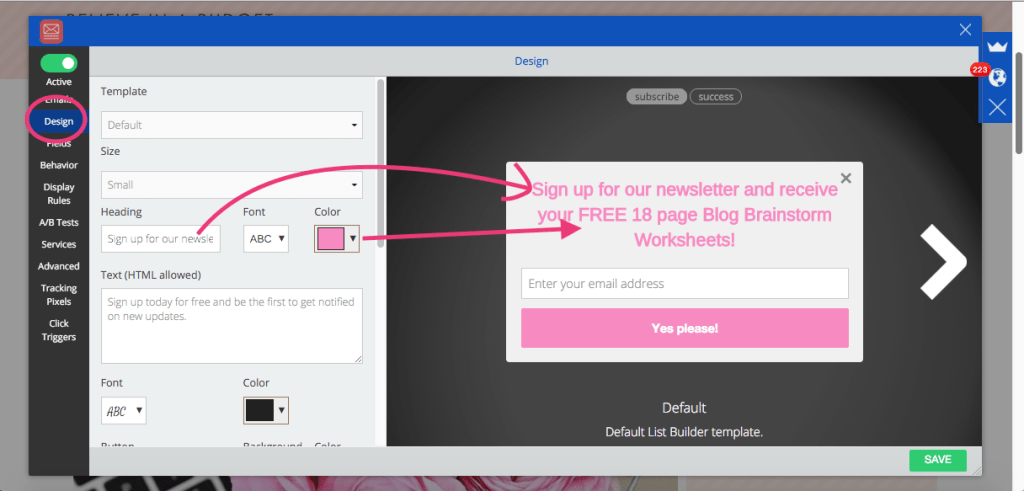
Шаблон по умолчанию уже выбран для вас. Если вы хотите выбрать другой шаблон, вам необходимо перейти на платную учетную запись.
Используя поле под Заголовком , перечислите ваш бесплатный продукт. Придерживайтесь фразы или предложения. У вас есть возможность писать в текстовом поле, но я оставляю это поле пустым, так как поле «Заголовок» больше и лучше выделяется.
Выберите шрифт и цвет шрифта .
4. Настройте кнопку, заполнитель электронной почты и заголовок успеха
Продолжайте прокручивать вниз в сером поле.
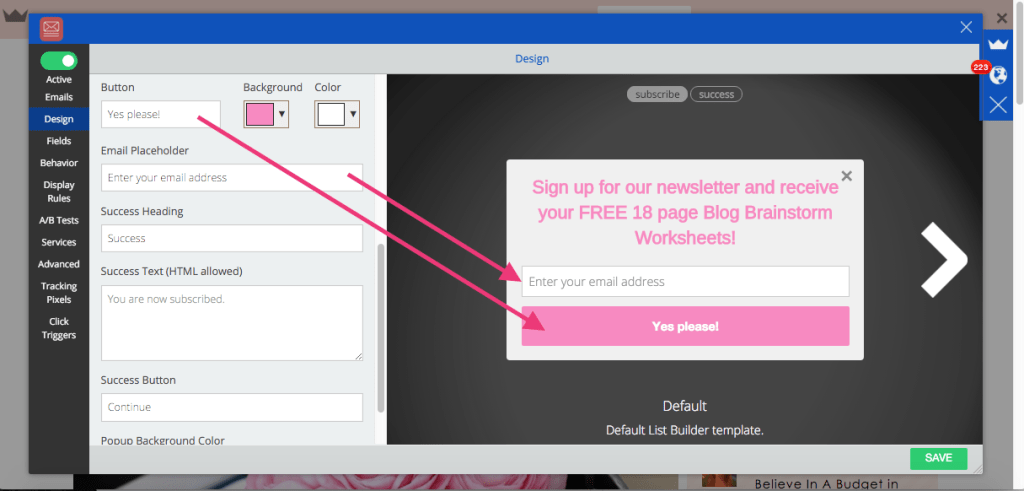
Настройте цвет фона кнопки , шрифт и текст.
Заголовок «Успех» просто относится к тому, что читатели увидят после подписки. Я сделал это просто и написал «Успех», но если вы умны, напишите что-нибудь остроумное.
Нажмите Сохранить в правом нижнем углу экрана.

5. Нажмите «Поведение» в левой части экрана.
В этом разделе вы в основном говорите своему всплывающему окну, что делать на вашем сайте.
В разделе « Режим » выберите « Вручную» , чтобы вы могли решить, сколько времени вы хотели бы пройти, прежде чем всплывающее окно действительно «всплывет» на вашем сайте.
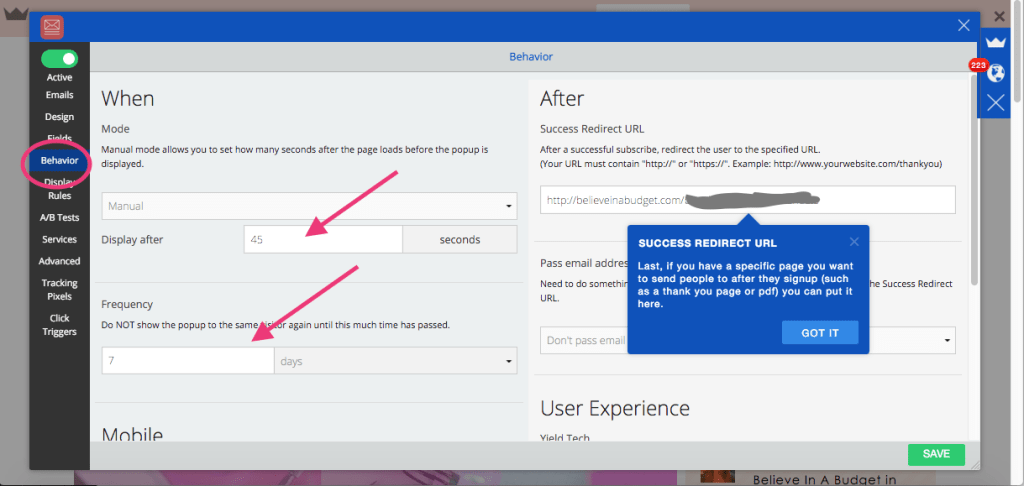
Меня раздражает, когда я захожу на чей-то сайт, а всплывающее окно появляется немедленно (я не всегда готов так быстро совершать действия!), поэтому я установил для себя 45 секунд.
Установите частоту , с которой вы хотите, чтобы ваши читатели видели всплывающее окно. Если на ваш сайт ежедневно заходит один и тот же читатель, решите, хотите ли вы, чтобы ваши читатели видели это ежедневно или еженедельно.
6. Решите, куда идут ваши читатели
В опции « После » используйте URL-адрес успешного перенаправления , чтобы решить, что должно произойти после того, как ваш читатель подпишется на вашу халяву. Я просто перенаправляю их на бесплатную ссылку моего веб-сайта, где они могут немедленно получить доступ к файлу.

У вас есть возможность оставить это поле пустым. Некоторые блоггеры предпочитают, чтобы их читатели проверяли свою электронную почту после того, как они подписались, и предоставляли инструкции или следующий шаг.
Этот метод полностью зависит от вас! Я меняю это в зависимости от продукта, который я продвигаю, но мне нравится иметь возможность дать моим читателям что-то немедленно.
Нажмите Сохранить
7. Свяжите поставщика новостной рассылки со своей учетной записью SumoMe.
В левой части экрана прокрутите вниз и нажмите « Услуги ». Почти каждый носитель новостей находится в этом списке. Не забудьте прокрутить вниз, пока не найдете свою!
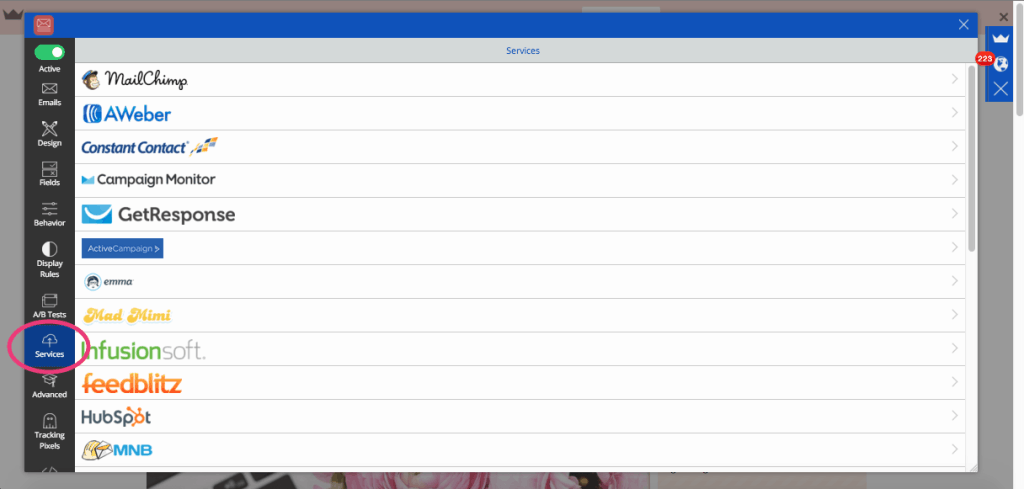
Я использую ConvertKit, который показывает, что он уже установлен и подключен.
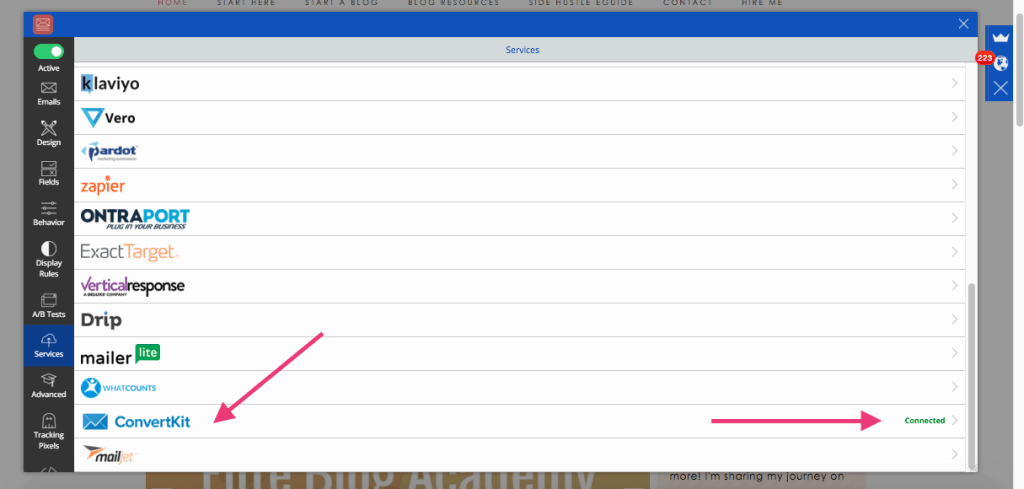
Подключить аккаунты очень просто! Сначала убедитесь, что вы вошли в учетную запись своего провайдера, а затем нажмите на свой выбор. Во многих случаях это происходит автоматически и должно занять всего минуту.
(Обновление 2019 года: теперь я использую постоянный контакт, и мне это нравится! Однако вы можете использовать любого провайдера электронной почты, который вам нравится!)
Связанное чтение:
- Типичный день из жизни штатного блоггера
- 9 способов избежать выгорания в блогах и фрилансе
- Как управлять своим временем в качестве блоггера
- 90-дневное руководство по ведению блога для начинающих
Ты сделал это!
Вы успешно создали всплывающее окно на своем веб-сайте благодаря SumoMe. Теперь вы можете поделиться халявой со своими читателями, когда они подпишутся на ваш информационный бюллетень.
Бесплатный 7-дневный курс ведения блога по электронной почте
Присоединяйтесь к тысячам людей, которые научились создавать и развивать прибыльный блог. Подпишитесь на бесплатные советы ниже и начните прямо сейчас!
Успех! Теперь проверьте свою электронную почту, чтобы подтвердить подписку.
Халява — отличный инструмент для блоггеров. Какие халявы вы любите создавать? Как читатель, какие халявы вам нравятся?
